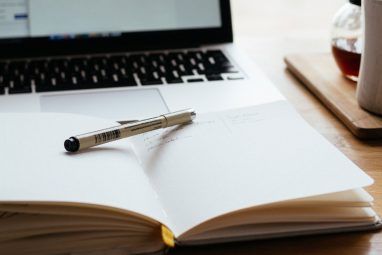尽管Windows 10开箱即用,但您可能仍然想知道如何使Windows 10看起来更好。我们在这里解释大量的自定义选项,这些选项将使您的计算机更加个性化。
逐步讲解这些方法,以更改Windows的外观和风格,并且一旦您全部完成。
1。设置新的桌面墙纸和锁屏背景
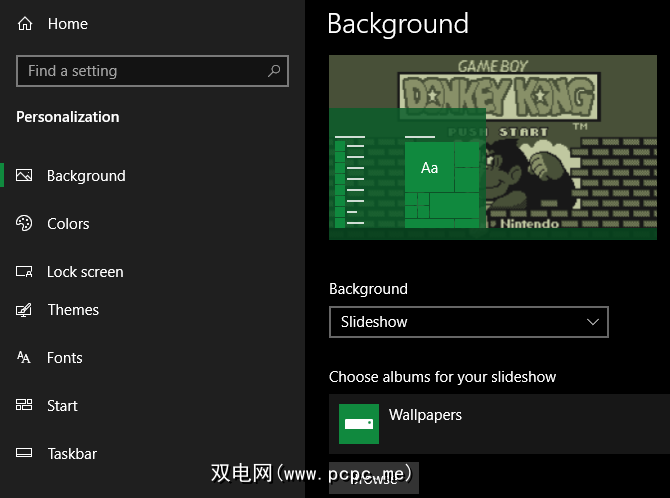
使桌面焕然一新的最简单方法之一就是选择符合您兴趣的桌面墙纸。为此,请打开 Settings (设置)应用程序(如果愿意,可以使用键盘快捷键 Win + I )并输入个性化部分。
在这里,在背景标签上,您会找到与您的桌面墙纸相关的几个选项。在背景下的下拉框中,选择图片以使用单个图像。点击此按钮下方的浏览按钮,从您的PC中选择图像。如果需要创意,请看一些寻找新墙纸的好网站。
如果您想超越静态图像,请尝试设置幻灯片。在计算机上选择一个充满图像的文件夹,Windows会按照您设置的时间间隔对其进行更改。
在底部,如果图像尺寸不合适,您可以选择图像在屏幕上的显示方式。如果不确定,填充可能会提供最佳结果。
在这里时,请转到锁定屏幕标签以为该显示器选择图像。就像您的桌面一样,您可以选择单个图像或幻灯片。
2。使用您喜欢的颜色绘画Windows
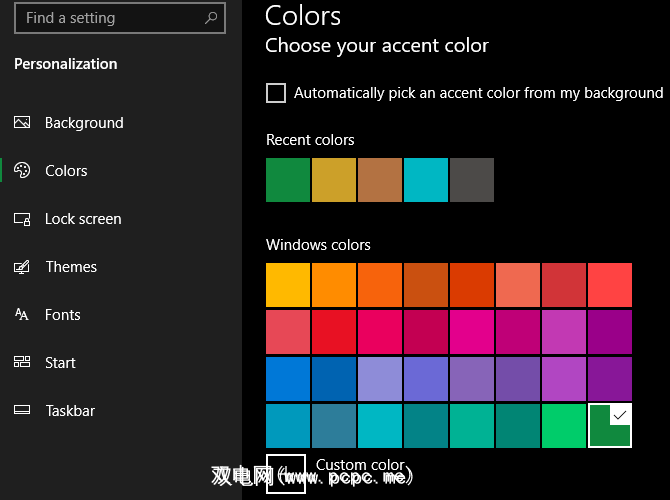
停留在个性化窗口中,跳至颜色部分,以获取另一个简单的自定义选项。从网格中选择您喜欢的颜色,然后可以在整个Windows上应用该颜色。
如果您不喜欢任何标准颜色,请打开自定义颜色以获取更精细的颜色控制。选取一个后,请选中在以下表面上显示强调色下的两个框,以将其应用于应用标题栏以及Windows元素(如任务栏和“开始"菜单)。
3。设置帐户图片
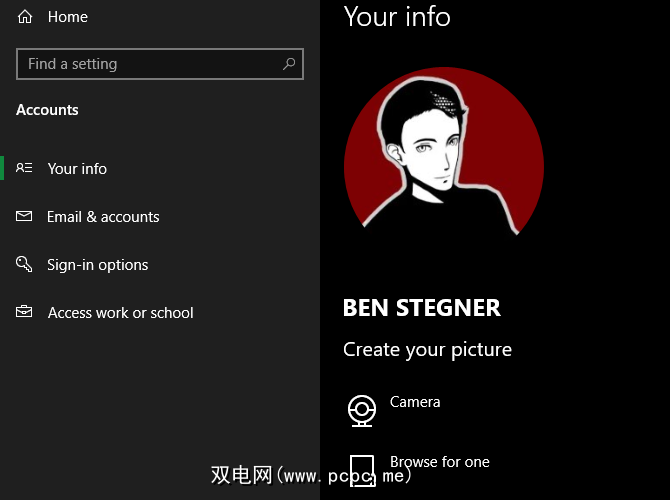
开箱即用的代表您Windows 10用户帐户的通用灰色轮廓很无聊。您可以使用自定义照片个性化您的帐户,这在多用户系统上尤其有用。
为此,请访问设置>帐户>您的信息。在这里,您可以选择相机使用网络摄像头拍摄新照片,或选择浏览一个人从PC上载图片。
一旦设置,您会在Windows界面的几个位置看到此图标。
4。修改“开始"菜单
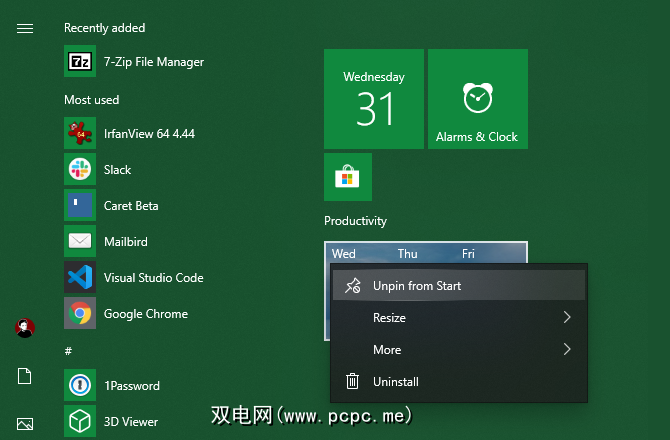
可能是您经常使用“开始"菜单来启动程序和搜索文件。要简化它,您应该删除不需要的垃圾图块和应用程序。
要从“开始"菜单中快速删除图块,请右键单击它,然后选择从“开始"取消固定。您还可以通过右键单击组名并选择从“开始"取消固定组来删除组中的所有图块。
接下来,您可以通过拖动应用使“开始"菜单更有用您实际上是从列表到右侧的图块区域使用的。这些充当快捷方式,带有Live Tiles的应用程序甚至可以实时更新新信息。
在“开始"菜单中,您还应该花时间删除Windows 10 bloatware。
p>
5。整理和整理桌面
拥有大量桌面图标可能会妨碍您查看挑选的墙纸。许多人将台式机用作他们尚不知道该怎么做的文件的一般转储场,导致其变得混乱不堪。
只需几个简单的步骤,就可以使您的台式机走很长的路要走一个更干净的地方。如果遇到特别麻烦的情况,则可能需要我们的指南来彻底清洁桌面。
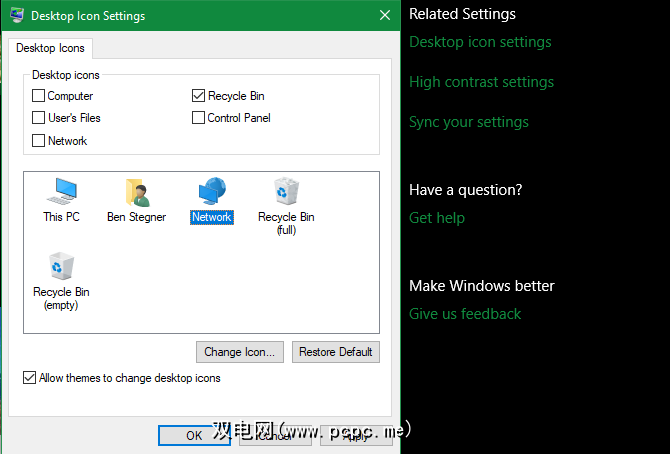
首先,您可能希望隐藏默认Windows图标,例如此PC ,因此它们不会浪费空间。为此,请访问设置>个性化>主题,然后点击窗口右侧的桌面图标设置链接。
这将弹出一个新的小窗口,您可以在其中取消选中不想显示的任何Windows图标。
下一步,您可以利用一些工具通过右键单击您的空白处来组织图标桌面,然后选择查看。这样一来,您就可以更改图标大小,自动排列它们,并将所有图标捕捉到网格中。
如果需要,甚至可以取消选中显示桌面图标以隐藏商场。请注意,这不会删除您的文件;它只是删除图标。您仍然可以使用“文件资源管理器"浏览桌面上的文件。
一旦获得了所需的视觉布局,请使用排序方式菜单选项自动列出您的
如果您想要更强大的功能,则可以使用Fences等第三方工具来破坏桌面图标。如果您想尝试其他方法,我们已经研究了一些替代Fences的桌面管理方法。
6。自定义Windows声音
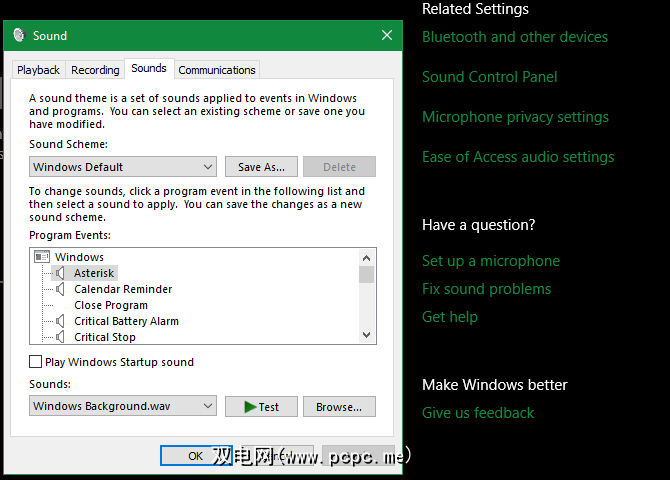
到目前为止,我们已经研究了如何使Windows在视觉上看起来更好。但是您也可以自定义Windows的声音。只需花费很少的工作即可覆盖通用的默认噪音。
要进行调整,请转到设置>系统>声音,然后单击声音控制面板链接。在出现的窗口中,切换到声音标签。
在这里,您会看到Windows播放声音的各种事件的列表。当前具有声音设置的每个声音设置都会在其旁边显示一个扬声器图标。突出显示您要预览的内容,然后点击测试按钮以进行收听。要替换声音,请高亮显示并从下拉菜单中选择一种新声音。
如果找不到您喜欢的声音,请单击浏览按钮从中选择文件你的电脑。请注意,所有Windows声音都必须采用WAV格式才能正常工作。
有关此方面的更多信息,包括在哪里可以找到新的声音包,请参阅我们的自定义Windows 10声音概述。
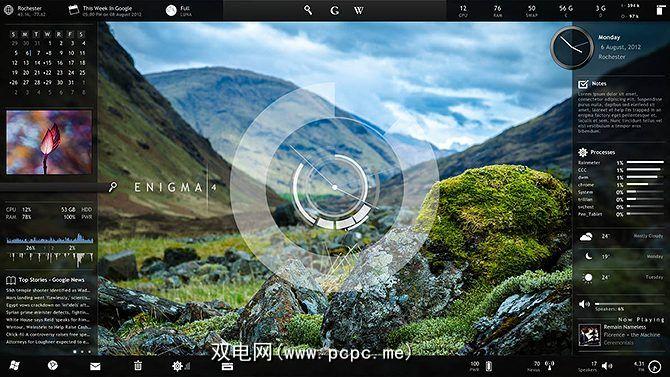
没有提及Rainmeter,关于如何使Windows 10看起来很酷的讨论是不完整的。它是最终的桌面自定义工具,非常适合对我们上面介绍的内容不满意的高级用户。您甚至可以使用它使Windows 10看起来像Windows的旧版本。
由于它可以做的一切,Rainmeter通常对于新用户来说是不知所措的。关于如何使用它的完整讨论超出了本讨论的范围,因此请查看Rainmeter的基本介绍以开始使用。
有很多方法可以使Windows看起来更好
是否想更深入?继续使用最佳工具来自定义Windows 10。
图片来源:maradon 333 / Shutterstock
标签: Application Dock Rainmeter 开始菜单 墙纸 Windows 10 Windows应用启动器 Windows自定义